| #### ?????? Permissões |
| **Grupo** | **Gestor do Módulo** | **Observação** |
| Administrador Acadêmico | Pró-Reitoria de Ensino | Grupo exclusivo para servidores da Reitoria |
| Coordenador de Contrato Sistêmico; Gerente de Contrato. | Pró-Reitoria de Administração | Grupos exclusivos para servidores da Reitoria |
| Gerenciador de Prestador de Serviço | Diretoria de Sistemas da Informação (DSI-PRD) | Grupo exclusivo para servidores da Reitoria |
| Operador de Contrato | Pró-Reitoria de Administração | - |
| Secretário Acadêmico | Diretor(a) Adjunta Educacional do *Campus* | - |
| #### ?????? Cadastro |
| #### ?????? Outros |
Podem cadastrar prestador de serviço os servidores cadastrados nos seguintes grupos de permissões: \* Administrador Acadêmico; \* Coordenador de Contrato Sistêmico; \* Gerente de Contrato; \* Gerenciador de Prestador de Serviço; \* Operador de Contrato; \* Secretário Acadêmico.
- Após login no SUAP, acesse o menu principal, conforme a imagem: [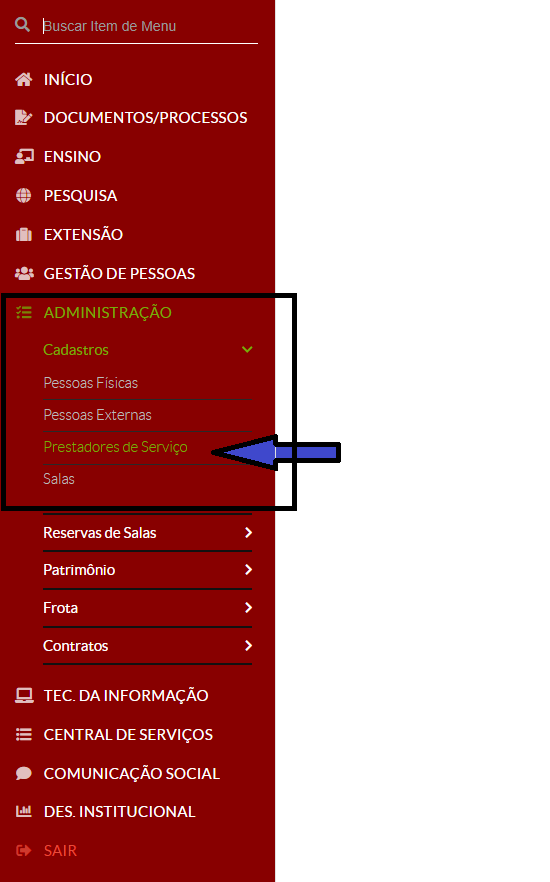](https://manuais.ifsp.edu.br/uploads/images/gallery/2023-04/OCpimage.png) - Para cadastrar prestador de serviço selecione a aba Administração -> Cadastro -> Prestadores de Serviço Na sequência você será direcionado para a pagina de cadastro, onde deverá selecionar o botão "**Adicionar Prestador de Serviço**" na lateral direita, conforme a imagem: [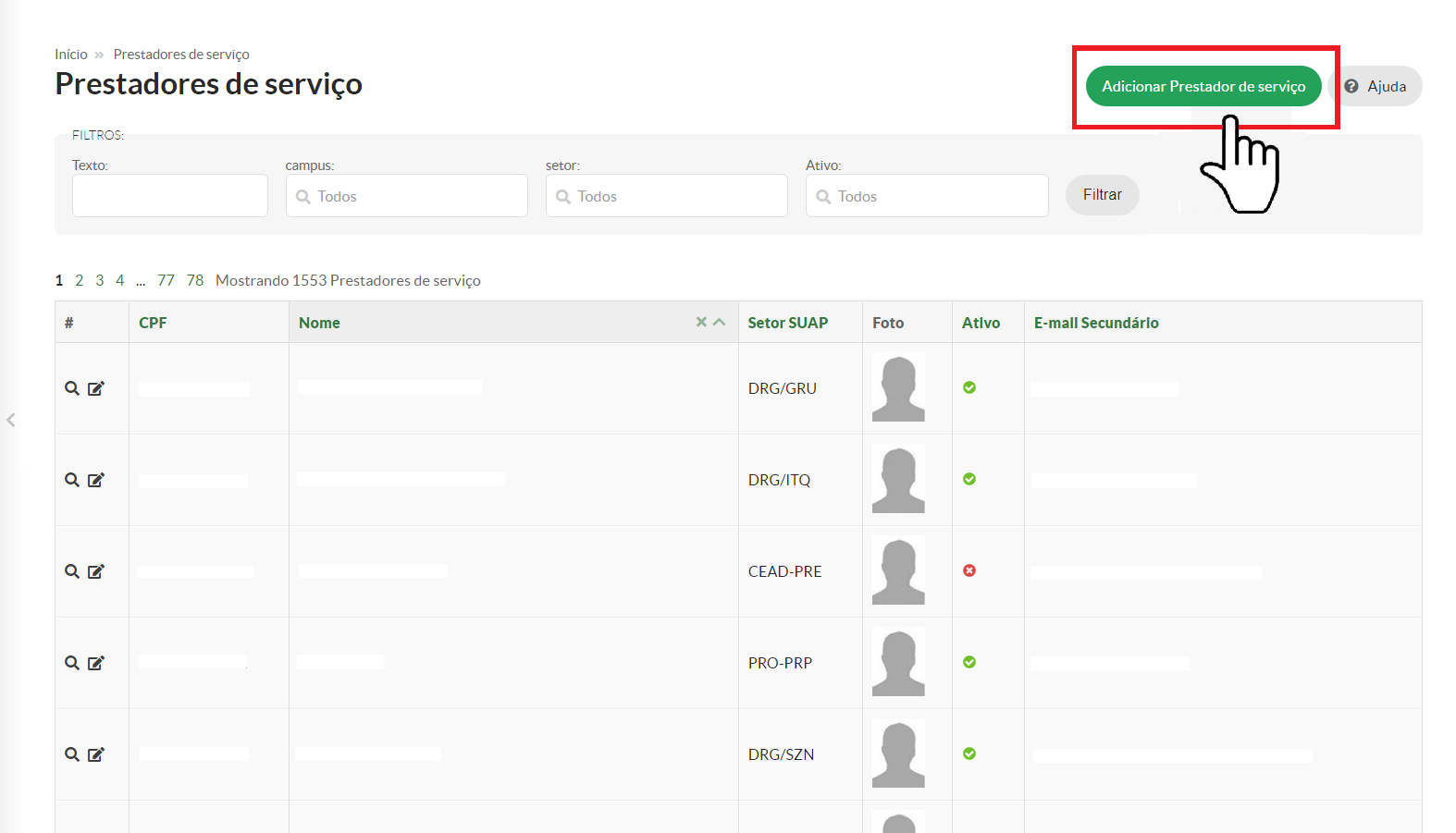](https://manuais.ifsp.edu.br/uploads/images/gallery/2023-04/zkwimage.png) - Preencha o formulário com a seguintes informações: 1. Nome; 2. Nome social (Opcional); 3. Sexo; 4. CPF; 5. Selecione o setor; 6. Em "**Setores visíveis no sistema de protocolo**" ...; 7. Insira uma foto (Opcional); 8. Baixe o "**Termo de Responsabilidade de Sigilo**" e assine; 9. Faça o upload do termo devidamente assinado; 10. Por fim, clique no botão "**Salvar**". [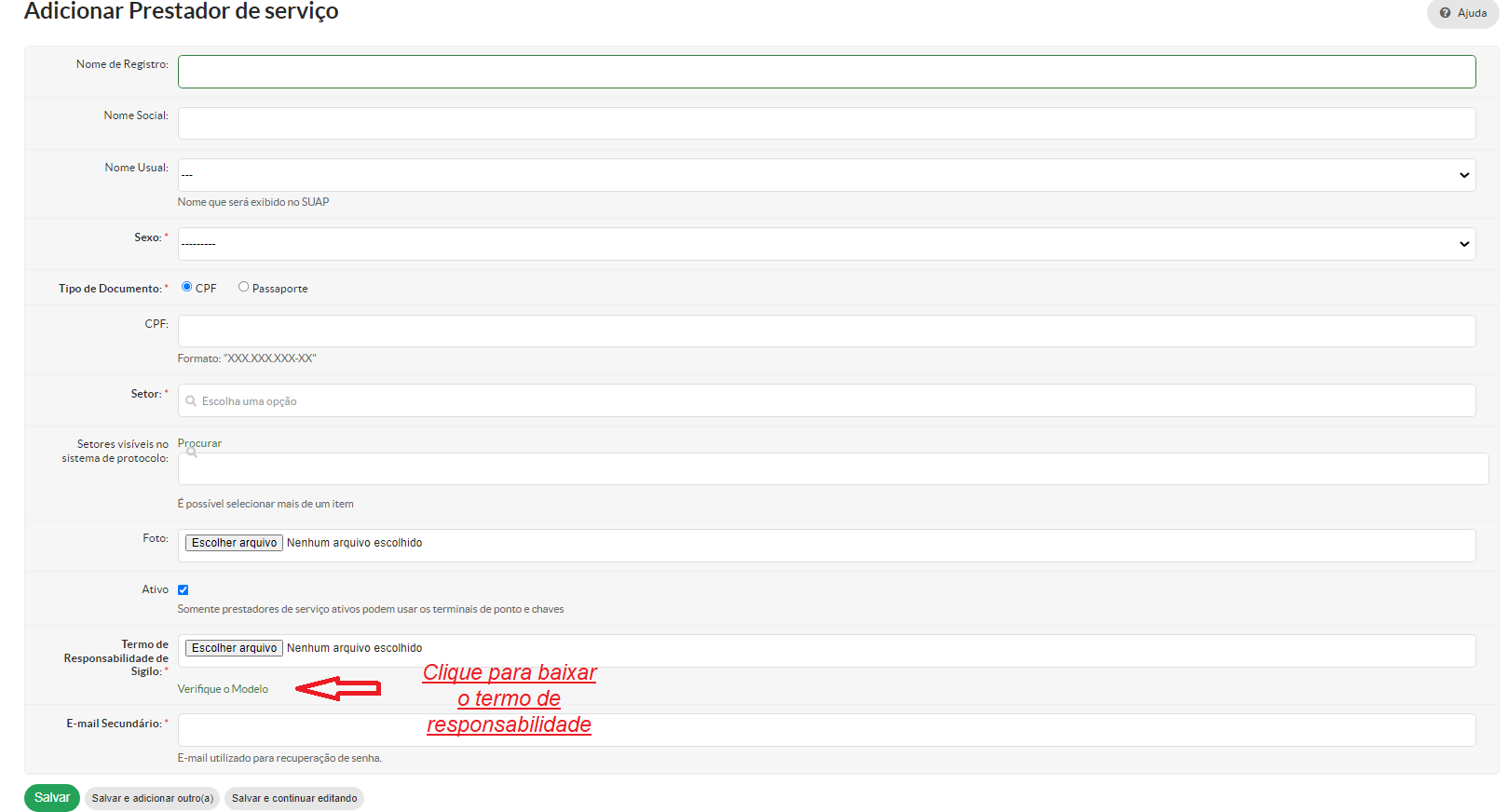](https://manuais.ifsp.edu.br/uploads/images/gallery/2023-04/VQYimage.png) # [2] Cadastro da Ocupação do Prestador de Serviço Para assinar documentos, após o cadastro do prestador de serviço no ambiente SUAP, é necessário que o Prestador de Serviço possua vínculo ocupacional cadastrado com período vigente. Para cadastrar a ocupação faça uma busca pelo prestador cadastrado e, após sua localização, clique na lupa na lateral esquerda conforme imagem: [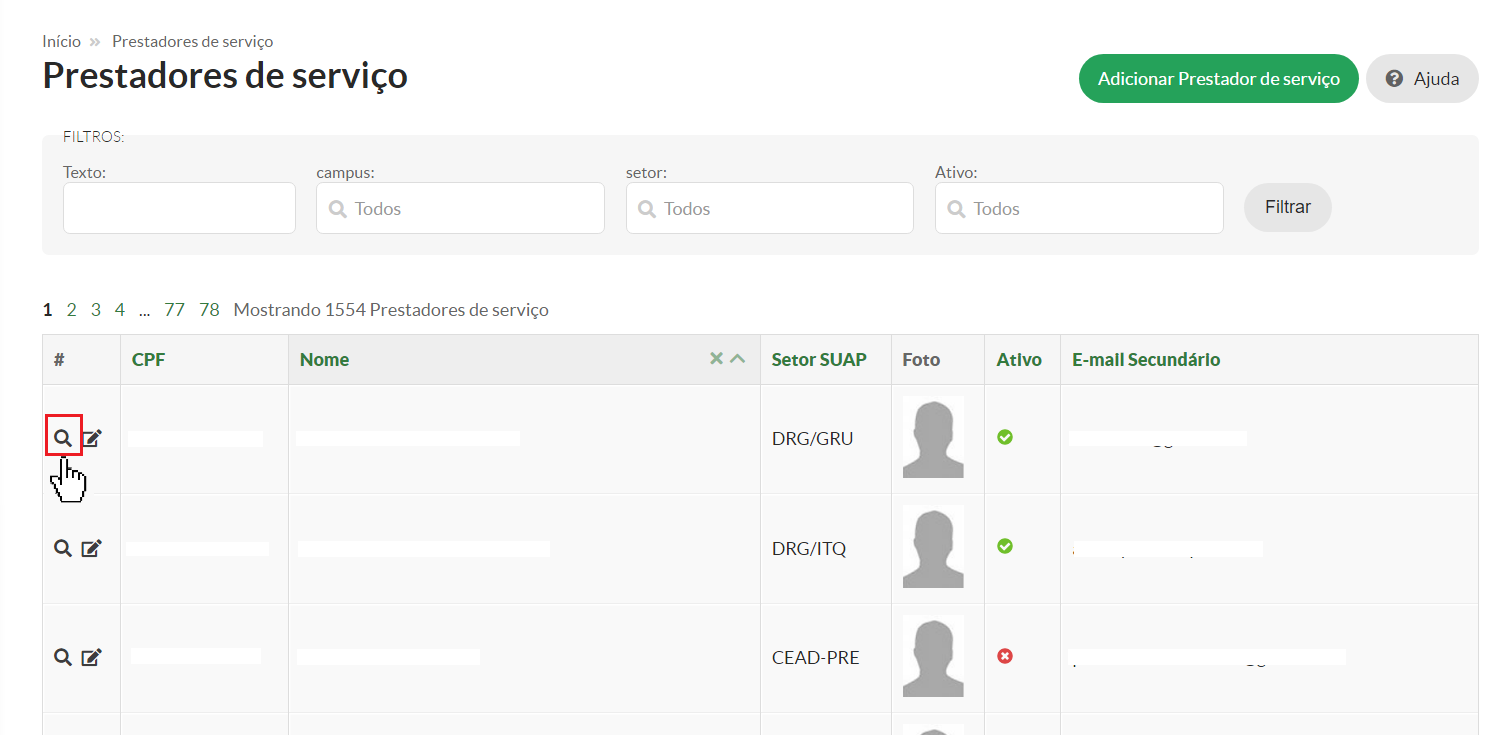](https://manuais.ifsp.edu.br/uploads/images/gallery/2023-04/fe6image.png) Na sequência, você será direcionado para a seguinte tela onde poderá visualizar as informações gerais do prestador e adicionar vinculo ocupacional clicando no botão "Vincular Ocupação" conforme imagem: [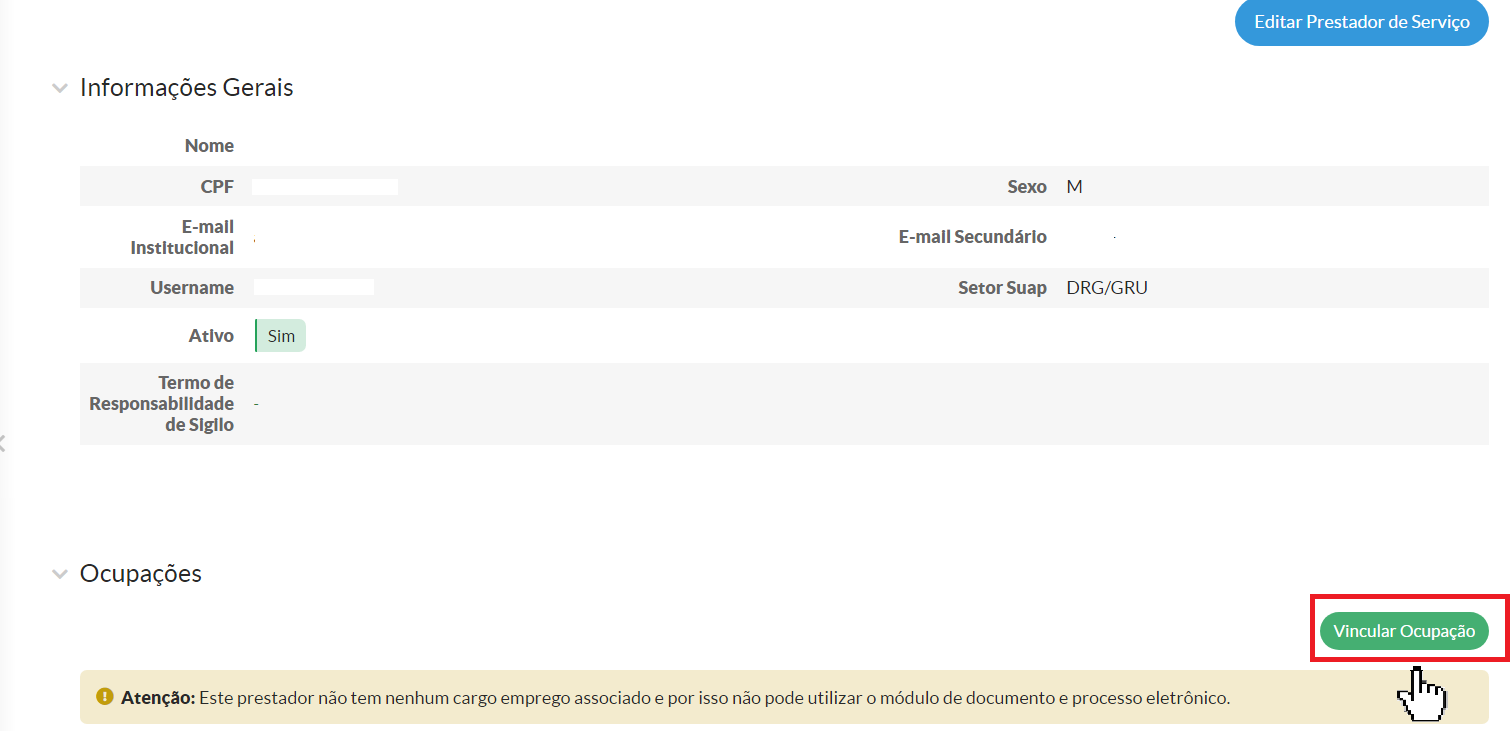](https://manuais.ifsp.edu.br/uploads/images/gallery/2023-04/rWtimage.png) Uma página de cadastro será aberta em sua tela onde você deverá preencher os seguintes campos: - Ocupação; - Empresa; - Data de início; - Data de fim e; - Setor suap. - Por fim, salve as informações. [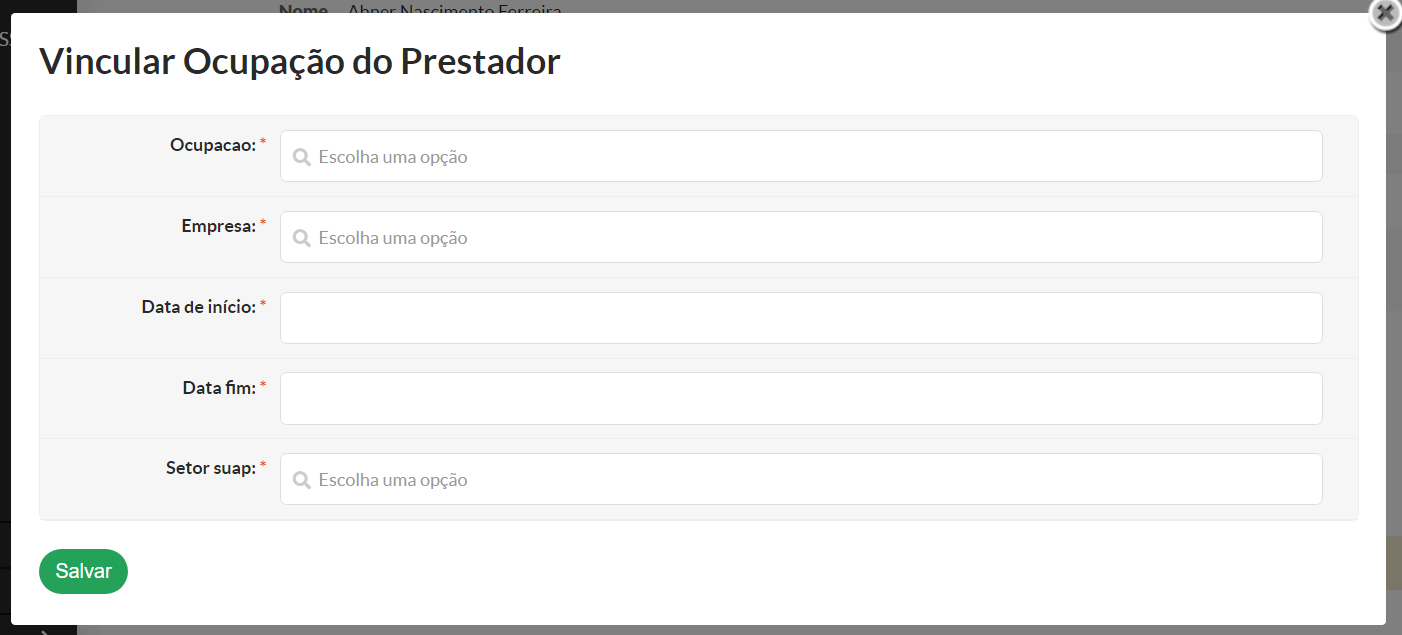](https://manuais.ifsp.edu.br/uploads/images/gallery/2023-04/ayAimage.png)